يعد مايكروسوفت أوتلوك نوع من البرامج يُعرف باسم "عميل البريد الإلكتروني"، و برنامج Outlook مستند إلى البريد الإلكتروني مثبت على جهاز الكمبيوتر الخاص بك لإرسال رسائل البريد الإلكتروني واستلامها. في المقابل يسمح "Webmail" للمستخدمين فقط بمشاهدة رسائل البريد الإلكتروني باستخدام متصفحات الويب.
يعد Microsoft Outlook، أحد أكثر تقنيات "عميل البريد الإلكتروني" تنوعًا التي يتم تقديمها في الوقت الحاضر، والتي يمكن أن تبرر سبب استخدام المؤسسات حول العالم له لإدارة رسائل البريد الإلكتروني الخاصة بهم.
وأوتلوك مثل أي برنامج آخر عرضة للأخطاء والصعوبات وعندما تظهر فإنها عادة ما تكون مزعجة وفي معظم الحالات، توقفك عن المسار. على سبيل المثال، إحدى أكثر مشكلات العملاء شيوعًا هي الخطأ "Outlook لا يستجيب" وفقا لموقع Techbooky.
قد يسود نوع الخطأ "يستمر Outlook في عدم الاستجابة" في نظام التشغيل Windows 10 أو الإصدارات الأحدث منه. ويمكنك إصلاح هذا الخطأ يدويًا وباستخدام Outlook PST Recovery Tool.
لماذا يتوقف Outlook عن الاستجابة؟
قد تكون هناك عدة أسباب لعدم عمل Outlook على نظام التشغيل Windows 10 أو الإصدارات الأحدث منه. قد تستمر هذه المشكلة لأي من الأسباب التالية المذكورة أدناه:
لم يتم تثبيت آخر التحديثات.
طريقة أخرى هي استخدام أوتلوك.
يتم تحميل المحتوى الخارجي في Outlook ، مثل الصور الموجودة في رسالة بريد إلكتروني.
يتداخل Outlook مع الوظيفة الإضافية المثبتة مسبقًا.
الحجم الضخم لصندوق البريد
تم نقل مجلد AppData الخاص بك إلى موقع شبكة.
قد تحتاج بعض برامج Office إلى الإصلاح.
قد تكون ملفات Outlook تالفة أو تالفة.
برنامج مكافحة فيروسات قديم مثبت.
قد يكون ملف تعريف المستخدم تالفًا.
يتعارض برنامج آخر مع Outlook.
بعض الإجراءات الشائعة لإصلاح عدم استجابة Outlook
باتباع بعض الإجراءات الشائعة لإصلاح هذا الخطأ. قد تتخلص من مشكلة استمرار Outlook في عدم الاستجابة.
الحل 1: فرض إغلاق Outlook: عندما لا يستجيب Outlook وتفشل في إغلاق عمليته ، في هذه الحالة يجب عليك استخدام إدارة المهام لإغلاقه لأداء هذه المهمة عن طريق
عند فتح مدير المهام يستخدم Ctrl + Shift + Esc في نفس الوقت.
انقر فوق العمليات (الموجودة على اليسار) ، ثم حدد MS Outlook.
انقر بزر الماوس الأيمن فوق MS Outlook وحدد إنهاء المهمة.







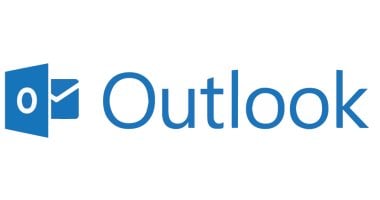







تم أضافة تعليقك سوف يظهر بعد المراجعة